Cuentas por cobrar
Este módulo permite parametrizar y ejecutar el informe de Cuentas por cobrar para consultar saldos pendientes de clientes, validar antigüedad de cartera, identificar vencimientos y generar vistas filtradas por criterios como fechas, clientes, documentos, zonas, vendedores y más. Su objetivo es facilitar la gestión de cobro, priorizar cartera vencida y apoyar conciliaciones con el mayor contable.
🎯 Ruta de acceso desde el menú
Reportes → Cartera → Cuentas por cobrar
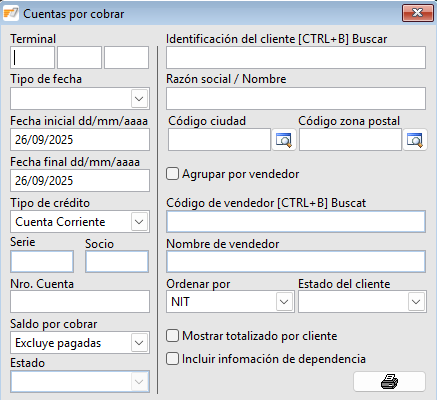
📖 Filtros para el reporte
A continuación se detallan los filtros disponibles para personalizar el informe de cuentas por cobrar:
| Campo | Descripción | Ejemplo |
|---|---|---|
| Terminal | Punto/estación desde donde se emite o limita la consulta. | 010101 |
| Tipo de fecha | Determina la fecha usada para filtrar: emisión, contabilización o vencimiento. | Fecha de vencimiento |
| Fecha inicial | Límite inferior del rango de fechas (formato dd/mm/aaaa). | 01/09/2025 |
| Fecha final | Límite superior del rango de fechas (formato dd/mm/aaaa). | 30/09/2025 |
| Tipo de crédito | Clasifica la cartera a consultar según la modalidad de crédito. | Cuenta Corriente / Todos |
| Serie | Para créditos por club, se puede indicar la Serie del documento emitido. | 001 |
| Socio | Para créditos por club, sepuede incicar el identificador del socio (cliente). | 001 |
| Nro. Cuenta | Para los crédito por cuenta corriente, se puede indicar el número de la cuenta. | 13050501 |
| Saldo por cobrar | Restringe a documentos con saldo pendiente. | Excluye pagadas |
| Estado | Estado del documento dentro del período. | ATRASADA |
| Identificación del cliente | NIT o identificación del cliente. (Campo con buscador: CTRL+B) | 900123456-7 |
| Razón social / Nombre | Nombre o razón social del cliente. | DELFÍN SOFTWARE S.A.S. |
| Código ciudad | Código de la ciudad asociada al cliente. | 05001 |
| Código zona postal | Código de zona/ZIP para acotar la cartera por territorio. | 050021 |
| Agrupar por vendedor | Activa la agrupación de resultados por vendedor. | Activo |
| Código de vendedor | Código interno del vendedor. (Campo con buscador: CTRL+B) | 005 |
| Nombre de vendedor | Nombre del vendedor para filtrar/etiquetar resultados. | JUAN PÉREZ |
| Ordenar por NIT | Ordena la salida del informe por identificación del cliente. | Sí |
| Estado del cliente | Filtra clientes por su estado operativo. | Activo / Inactivo / Todos |
| Mostrar totalizado por cliente | Agrega totales por cliente en la salida del informe. | Sí |
| Incluir información de dependencia | Incluye datos de dependencia. | Sí |
✅ Operación y recomendaciones
- Secuencia sugerida de filtrado: define primero Tipo de fecha, rango de fechas y si deseas solo documentos con saldo; luego acota por cliente, vendedor, zona o serie según tu análisis.
- Validación de fechas: respeta el formato dd/mm/aaaa y verifica que Fecha inicial ≤ Fecha final. Para antigüedad, suele ser más útil Tipo de fecha = Corte.
- Clientes y buscadores: campos con CTRL+B permiten localizar por NIT, nombre o código. Prioriza la identificación exacta para evitar homónimos.
- Agrupación y orden: si activas Agrupar por vendedor y Mostrar totalizado por cliente, revisa el Ordenar por NIT para una lectura consistente y exportación ordenada.
- Zonas y territorios: usa Código ciudad y Código zona postal cuando tu gestión de cobro esté asignada por territorios o cuentas ejecutivas específicas.
- Estado del documento vs. Estado del cliente: Estado controla el documento (p. ej., vencido o al día), mientras Estado del cliente restringe por situación del tercero (activo/inactivo). Úsalos con intención distinta.
- Resultados vacíos: amplía el rango de fechas, cambia a Tipo de fecha alternativo (emisión ↔ vencimiento) o desactiva restricciones como Solo con saldo pendiente.
- Exportación y auditoría: antes de exportar, activa Mostrar totalizado por cliente para facilitar conciliaciones y seguimiento de gestión de cobro.